トリミングは、二次的な構成タイプのように考えています。写真撮影では、適切な瞬間が他の何よりもはるかに重要な場合があります。
完璧な構図を得るのに時間がかかりすぎて、素晴らしい瞬間を逃すと、後悔することになります。
写真の場合、スタジオに戻ったときにトリミングできるように、常に構図に余裕を持たせています。風景から旅行まで、何を撮影していてもこれを行います。
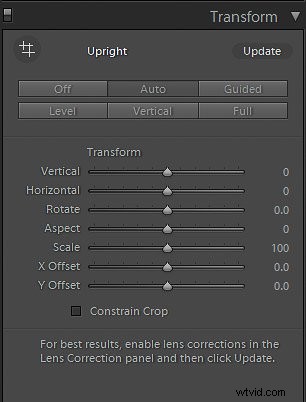
基本的なトリミング
トリミングは、後処理ワークフローの最初のステップである必要があります。これは、目が誤解されやすいためです。
露出、色、コントラストなどを調整すると、画像が全体像として表示されます。不要な領域は調整に影響します。
今日のカメラでは画像サイズが大きくなっているため、より高度なDSLRを使用している場合は、20メガピクセルを超える画像や40メガピクセルを超える画像を簡単にキャプチャできます。
超巨大なプリントを作成したり、8Kモニター以上で画像を表示したりする予定がない場合は、フルサイズでキャプチャするときに十分なバッファがあります。
写真をトリミングするときに考慮する3つのポイントがあります。サイズ、回転と遠近法。 PhotoshopとLightroomの両方でそれぞれを実行する方法と、知っておく必要のあるいくつかのことを紹介します。
サイズ
写真のトリミングを開始するとき、最初に行うことは、画像内の不要な領域です。これにより、構図がよりタイトになり、被写体に焦点を合わせることができます。
ただし、トリミングすると、画像の解像度も低下します。使用するのに十分なピクセルを確保するために、画像を過剰にトリミングしないように注意する必要があります。
フォトショップ
Photoshopで切り抜きツールをアクティブにするには、Cキーを押すか、ツールバーの切り抜きツールアイコンをクリックします。
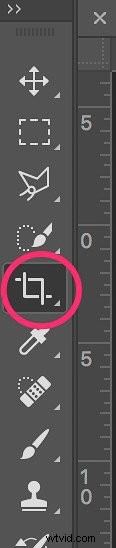
次に、作物用の長方形のボックスを描画します。角または側面をドラッグして、クロップボックスを調整できます。

アスペクト比を修正する場合は、上部に入力できます。
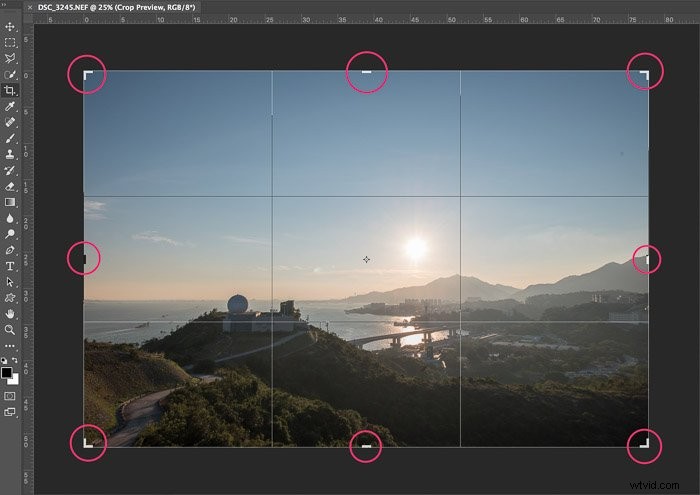
Lightroom
Lightroomの切り抜きツールはPhotoshopとほぼ同じように機能します。切り抜きツールをアクティブにするためのホットキーは、Rまたは切り抜きツールアイコンです。アスペクト比はここで調整できます。
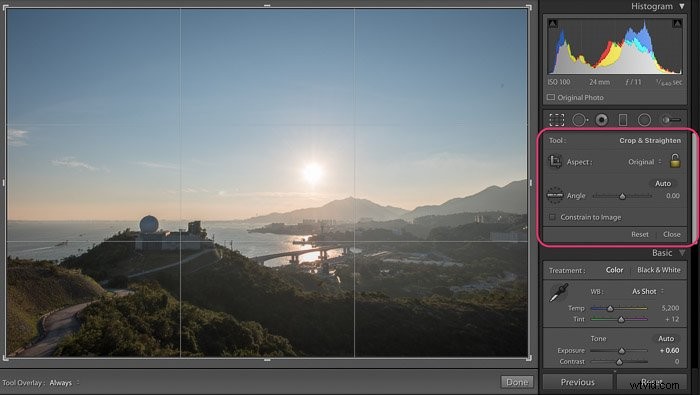
回転
風景を撮影するときは、地平線が非常に重要です。位置をずらすと、写真が奇妙で不快に見える場合があります。画像を簡単に回転させることで問題を解決できます。
人が写っている旅行の写真を撮影する場合は、対角線などのクリエイティブな構図のトリックを使用できる場合があります。この状況では、画像をより広範囲に回転させる必要がある場合があります。後処理作物のためにより多くのバッファーを節約することは賢明な選択です。
フォトショップ
Photoshopで画像を回転するには、最初にトリミングツールをアクティブにする必要があります。次に、カーソルを空の領域に移動します。これで、矢印が円形の矢印になります。
次に、マウスをドラッグして自由に回転できます。
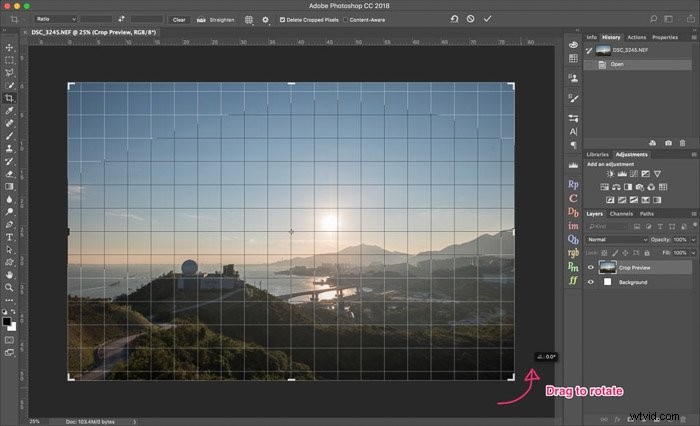
2番目の方法は、定規ツールを使用することです。定規を使用するには、水平線の定義方法をPhotoshopに指示する必要があります。
画像に線を引くと、Photoshopが水平レベルを描画した線に合わせます。このツールは、コンポジションに地平線を含める場合に便利です。
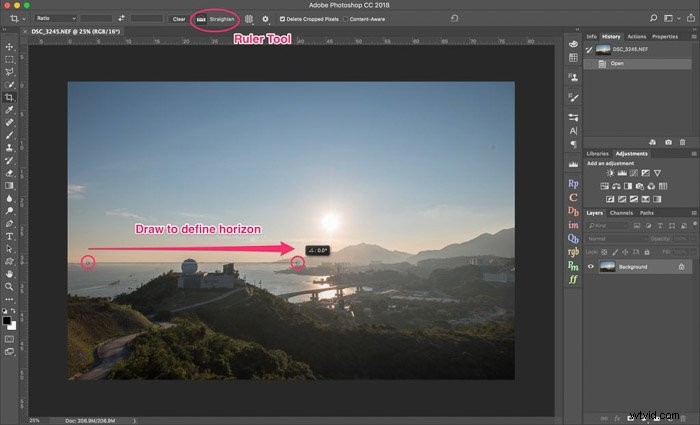
Lightroom
同様に、切り抜きツールをアクティブにした後、ドラッグしてLightroomで画像を回転させることができます。
切り抜きツールをアクティブにした後、ここでルーラーツールを使用できます。
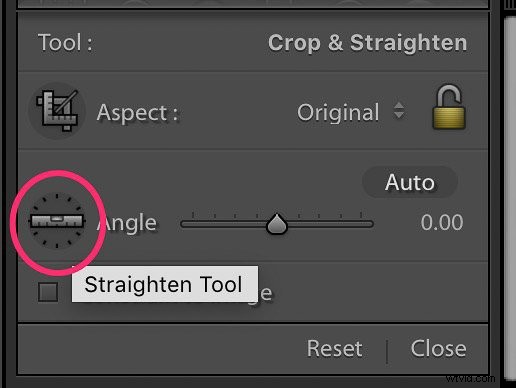
視点
広角レンズを使用して街並みを撮影している場合、次の問題が発生する可能性があります。地平線がまっすぐであっても、建物の垂直線は直立していません。これは、遠近法の歪みが原因です。
これは、チルトシフトレンズを使用して修正できます。しかし、チルトシフトレンズは非常に高価です。もう1つの方法は、後処理のトリミングで修正することです。
フォトショップ
パースペクティブを調整するには、無料の変換ツールを使用する必要があります。まず、Ctrl+Aで画像全体を選択します。次に、Ctrl+Tで無料の変換ツールをアクティブにします。
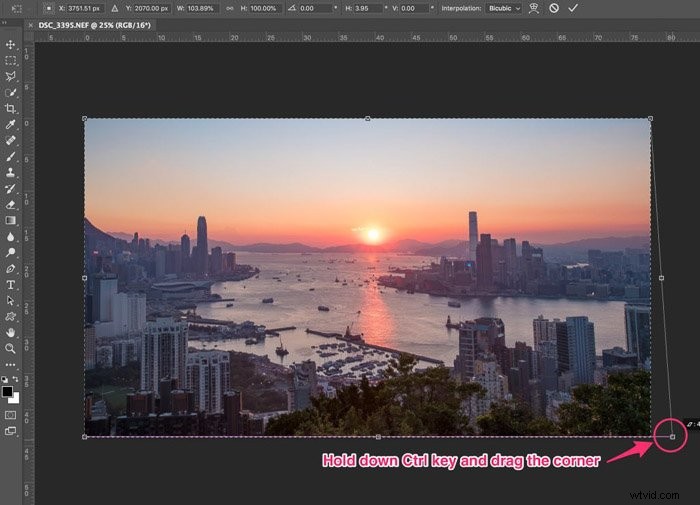
切り抜きツールのように見えますが、角が4つの小さな正方形になっています。垂直方向の遠近法を調整するには、Ctrlキーを押しながら角を左右にドラッグする必要があります。
上下にドラッグして、水平方向の遠近法を調整できます。
Lightroom
Photoshopを除いて、Lightroomには無料の変換ツールはありません。ただし、パースペクティブ補正は変換パネルの下にあります。スライダーを使用して、水平方向と垂直方向の両方の遠近法を調整できます。
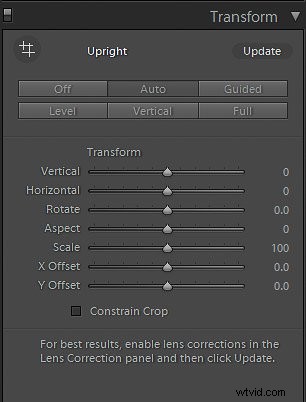
自動直立機能を使用して、Lightroomに任せることもできます。これは、画像に都市の景観画像のような垂直線がたくさん含まれている場合にのみ正確です。
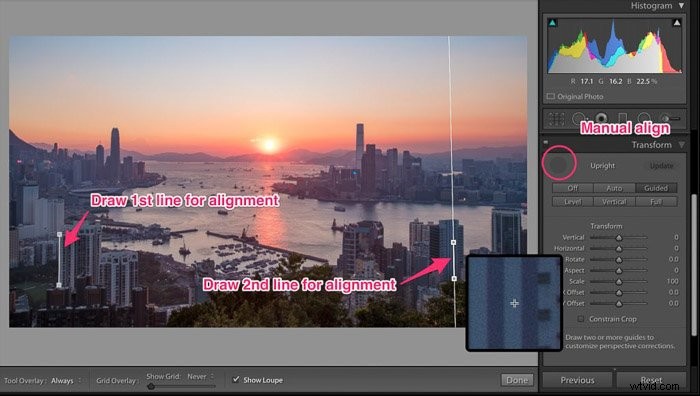
3番目の方法は、手動整列オプションを使用することです。まず、画像の縦線に合わせて2本の線を描きます。
左に1本、右に1本の線を引くことをお勧めします。次に、Lightroomは、これら2つの参照線に従って垂直方向の遠近法を調整します。
切り抜きのヒント
トリミングは派手なスキルではありません。ただし、トリミングを行うときは注意が必要です。
三分割法
トリミングは、構図を完成させるための別の機会を与えるようなものです。黄金律:三分割法を忘れることはできません。
画像を水平方向と垂直方向の両方で3つの部分に分割します。次に、被写体を交点に配置します。被写体を交差点に置くと、画像がより視覚的に美しくなります。
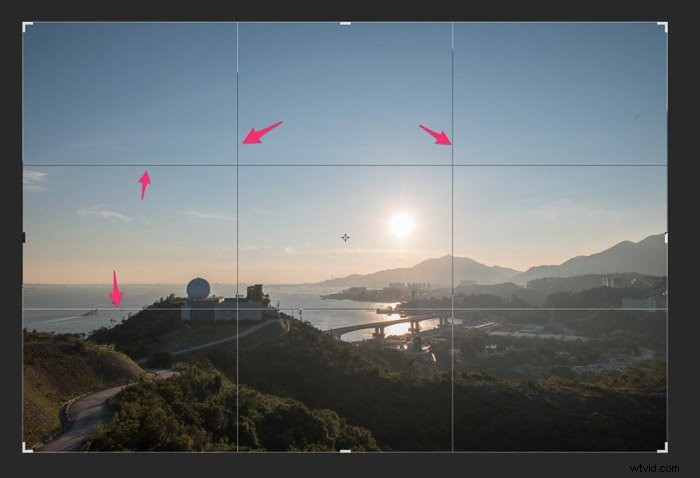
PhotoshopまたはLightroomの両方で切り抜きツールをトリガーすると、4本の線が次のように表示されます。デフォルト。これにより、推測せずに旅行の写真をより適切に切り抜くことができます。
このルールを使用する別の方法は、2つの被写体を対角線の交点に配置することです。これはより高度な作曲スキルです。
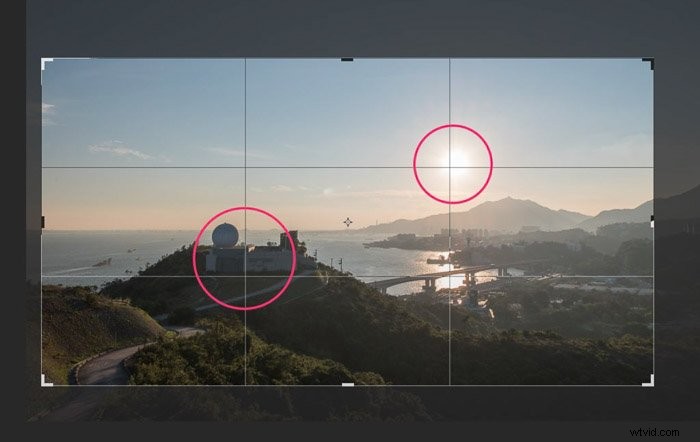
たとえば、左下の交差点に展望台を置き、右上に太陽を置きます交差点。この構図は、完璧にバランスの取れた画像を作成します。画像を最初に見たときに両方の被写体が飛び出します。
三分割法の詳細については、こちらをご覧ください。
地平線に注意してください
風景を撮影するとき、地平線は画像で重要な役割を果たします。画像の地平線が傾いていると、視聴者は不快に感じるでしょう。
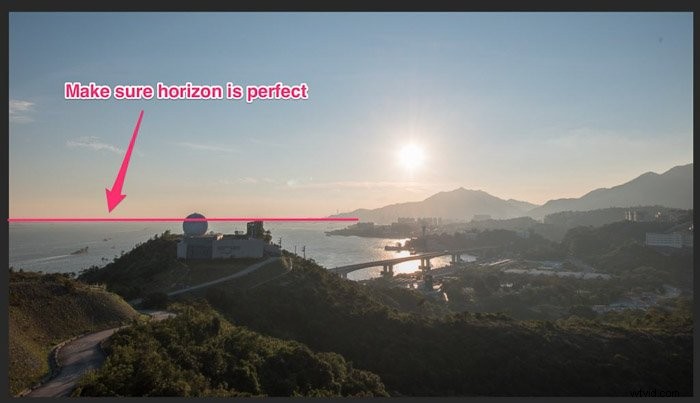
このルールは、あらゆる種類の写真に適用できます。撮影の際は特に注意が必要です。
広角レンズで撮影する場合、中心から外れると水平線が曲がってしまうことがあります。左から右に完全にバランスが取れているので、これは視聴者にとって大きな問題ではありません。
ただし、この種のレンズで撮影する場合、わずかな傾きで最終的な画像が大きく傾く可能性があります。
垂直線に注意してください
世界で最も忙しい都市の1つである香港に住んでいることを利用して、私はたくさんの街並みを撮影します。街並みを撮影する場合、バランスの取れた構図には直立した建物が重要だと思います。
ただし、広角レンズで撮影する場合は、レンズの独自の遠近法では、完全に直立した画像を撮影することはできません。完全に水平なレベルで撮影しています。
ポストクロップツールを使用すると、この問題を簡単に修正できます。

トリミングツールを使用して完全な直立した視点を作成できる場合でも、注意する必要があります撮影の1つであり、それが地平線です。
撮影しすぎるときに水平レベルから離れると、強力なトリミングツールでも問題を解決できません。
退屈なものを切り取る
一部の写真家は、広角レンズを使用してすべてを構図に含めることを好みます。これは、風景写真を撮るときに適した構図です。
ただし、写真に退屈なものや不要なものを含める場合もあります。
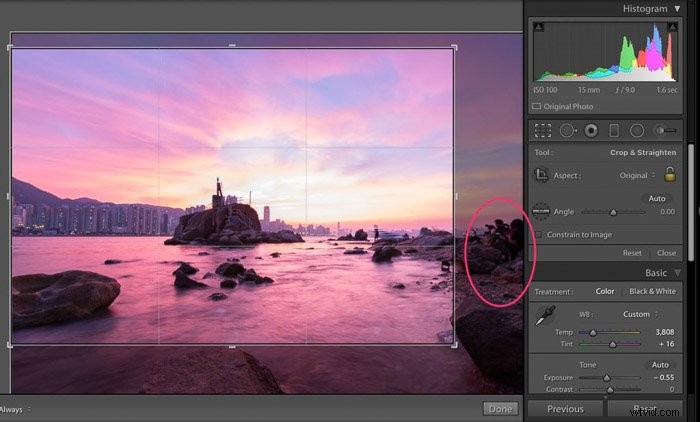
たとえば、この写真を広角レンズで撮影しました。ご覧のとおり、右側に人がいるので、最終的な画像から除外したいと思います。
その領域を切り抜くのが、最も簡単な方法です。
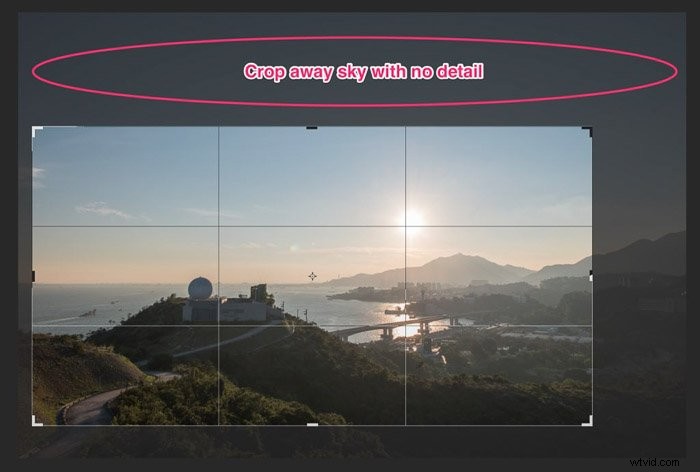
別の例を次に示します。空は青く、風景写真には最適ですが、雲はありません。これにより、空が少し退屈になります。特に、空を多く含める場合はそうです。
画像の場合も、空の一部を切り抜いて、よりタイトな構図にすることができます。
アスペクト比
ほとんどのカメラは4:3または5:4のアスペクト比を提供しますが、一部のカメラでは16:9を選択することもできます。撮影時にアスペクト比を変えることはめったにありません。私は常に最大許容解像度を使用します。これには2つの理由があります。
まず、アスペクト比を変更するときに、実際にカメラに画像をトリミングするように依頼します。カメラが私のために仕事をするとき、それは常に破壊的な動きです。つまり、16:9で撮影した場合、後で気が変わっても5:4に戻ることはできません。
もう1つの理由は、写真を常に最大限にバッファリングして制御したいということです。 16時9分にカメラに撮影してもらうと、常に上部と下部が切り取られます。
最もシャープな部分は中央付近ですが、撮影ミスがあり、使いたい場合があります。エリア。
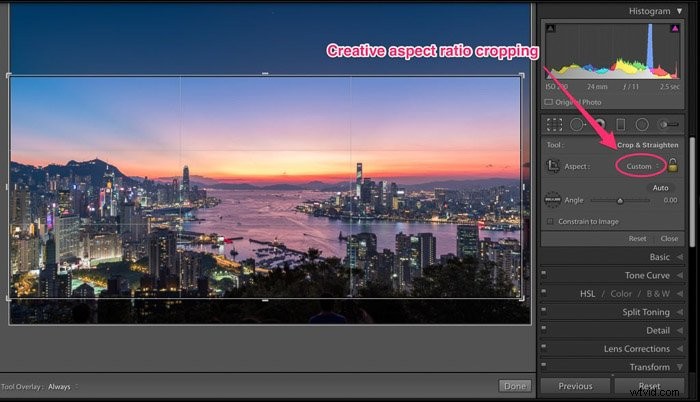
アスペクト比に従わずに無料のトリミングを試すこともできます。または、21:9や1:1などのより極端な比率を使用してみることができます。
結論
トリミングはテクニックに関しては簡単なプロセスであり、写真の改善に役立ちます。ただし、シャッターを切ったときに最高の構図をキャプチャする方が、ポストで2番目の構図を作成するよりも常に優れています。
